StreamlabsOBSとOBSStudio:どちらを選択しますか?
2021 年 8 月 06 日
ブロードキャストソフトウェアで最も人気のあるXNUMXつのオプションは、OBSStudioとStreamlabsOBSです。 YouTube、Twitch、Facebook Liveのほぼすべてのストリーマーは、これらのプログラムのXNUMXつを使用しています。 どちらのアプリも似ていますが、長所と短所も異なります。 どちらがニーズに最も適しているかは、達成したいことによって異なります。
適切な放送ソフトウェアを選択する際に考慮すべきXNUMXつの主な特徴があります。 互換性, パフォーマンス, 価格設定。 OBSStudioとStreamlabsOBSはどちらもオープンソースです。つまり、ビデオの録画とストリーミングを完全に無料で開始できます。 ただし、この事実は品質に影響を与えないため、初心者だけでなく専門家も使用できます。 それでは、互換性とパフォーマンスの違いを見てみましょう。
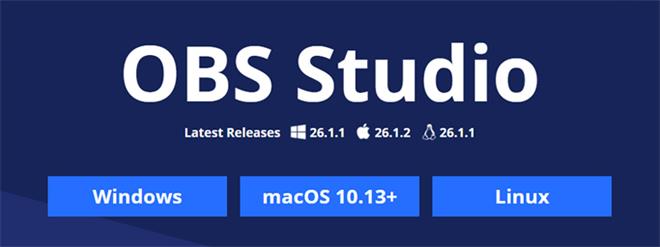
互換性
OBS Studioは、Windows(Windows XPを除く)、Mac、およびLinuxで使用できます。 Streamlabs OBSは現在Macのベータ版ですが、それほど安定していません。 ただし、Streamlabsはモバイルデバイスに便利にインストールできますが、透かしを削除するにはStreamlabsPrimeを購入する必要があります。
もうXNUMXつの側面は更新です。 StreamlabsOBSはOBSStudioから変更されたコードを使用するため、ユーザーは新しいエンコーダーとドライバーの更新を待つ必要があります。 全体として、これはスタジオバージョンにこの部門でわずかな優位性を与えます。
どちらも、Twitch、YouTube Live、Facebook Liveなど、ほぼすべての人気のあるストリーミングプラットフォームでライブストリームをサポートしています。
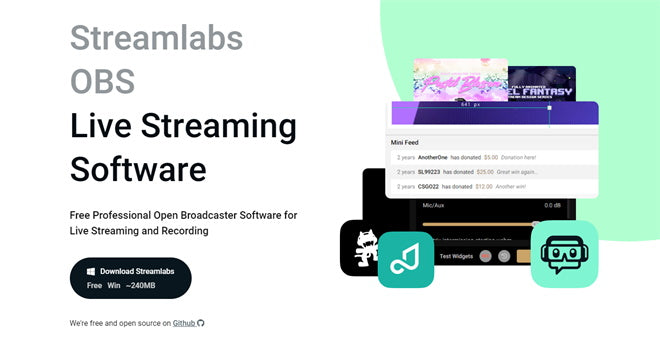
性能
エンコーディングに加えて、ストリーミングソフトウェアのもうXNUMXつの重要な機能は、ライブビデオのミキシングと編集です。カメラソースの切り替え、ライブストリームへの事前録画ビデオの追加、ライブストリームへの画像の挿入、「グリーンスクリーン」やその他のビデオエフェクトの追加が含まれます。 。 OBSはこの点で弱点を示しており、チャットやオーバーレイなどの特典の変動性に欠けています。 追加料金でいくつかの無料オーバーレイなどを提供しますが、独自にダウンロードまたは作成する必要があります。 比較すると、Streamlabs OBSはより便利で、数秒でセットアップできる無料の静的およびアニメーションレイアウトのセットが付属しています。 chatStreamlabs、アラート、テキスト読み上げ、ウィジェット、レイアウトなど。 ストリームで再生したいオーディオプレイリストがPCにある場合は、それらのオーディオファイルにソースとしてリンクすることもできます。
前に述べたように、StreamlabsOBSは強化されたユーザーエクスペリエンスを提供します。 しかし、完全にカスタマイズ可能なインターフェース、低いCPU使用率、マルチプラットフォームサポートの長所は、OBSのファンを獲得します。
OBSを使用してYouTubeでライブストリーミングする方法に関する5つのステップ:
ライブストリーミングを開始する際に役立つガイド:
YouTubeでライブ配信する方法のステップバイステップガイド
カメラを使用してHDMIポートを使用してライブストリームを配信するにはどうすればよいですか?

